在现代科技发展日新月异的时代,无线连接已成为我们日常生活中不可或缺的一部分。而电脑连接蓝牙音箱也成为了许多人享受高品质音频的重要途径之一。本文将详细介绍如何连接电脑与蓝牙音箱,并实现高品质音乐播放。
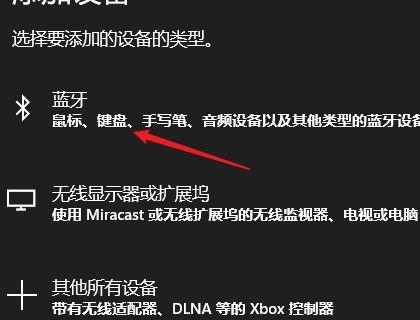
文章目录:
1.检查电脑蓝牙功能是否开启

在开始连接之前,我们需要确保电脑的蓝牙功能已经开启。打开电脑设置,查找并进入蓝牙设置选项,确保蓝牙已处于打开状态。
2.打开蓝牙音箱的配对模式
根据不同型号的蓝牙音箱,通常需要按下特定的按键或拨动开关来进入配对模式。在开始配对前,请先查阅音箱的说明书以了解正确的操作方法。

3.在电脑上搜索可用的蓝牙设备
回到电脑的蓝牙设置界面,点击“搜索可用设备”或类似按钮,让电脑开始搜索附近的蓝牙设备。
4.选择并连接蓝牙音箱
在搜索结果中,找到你要连接的蓝牙音箱的名称,并点击选中。然后点击“连接”按钮,开始与音箱建立蓝牙连接。
5.输入配对码(如果需要)
有些蓝牙设备在配对时会要求输入一个配对码,通常是一串数字。如果你的蓝牙音箱需要配对码,请在弹出窗口中输入正确的配对码。
6.等待连接成功提示
完成以上步骤后,耐心等待电脑与蓝牙音箱建立连接。一旦连接成功,电脑将会显示“已连接”或类似提示。
7.测试音箱是否连接成功
为了确保连接成功,我们可以播放一首音乐或视频来测试音箱是否正常工作。如果声音可以顺利从音箱中播放出来,则表示连接已成功建立。
8.解决连接问题
如果连接未成功建立,我们可以尝试重新启动电脑和音箱,然后重新进行配对步骤。也可以尝试更新电脑的蓝牙驱动程序来解决一些连接问题。
9.保存蓝牙音箱到电脑
在连接成功后,我们可以将音箱设为电脑的默认音频输出设备。在蓝牙设置界面,找到已连接的音箱,并设置为默认设备,这样每次连接时就无需重新设置。
10.多个音箱同时连接
如果你想同时连接多个蓝牙音箱到电脑上,可以在蓝牙设置界面中点击“添加设备”按钮,然后按照前面的步骤进行配对和连接。
11.断开蓝牙连接
如果不再需要连接,我们可以在电脑的蓝牙设置界面中找到已连接的音箱,并点击“断开”按钮来断开与音箱的连接。
12.如何保持良好的连接质量
为了保持良好的连接质量,我们应该尽量避免将电脑和蓝牙音箱之间放置障碍物。此外,在连接过程中,保持电脑和音箱的距离在合理范围内也能提高连接质量。
13.更新蓝牙驱动程序
如果遇到频繁断开连接或连接不稳定的情况,我们可以尝试更新电脑的蓝牙驱动程序。在设备管理器中找到蓝牙设备,右键点击并选择“更新驱动程序”。
14.利用蓝牙音箱进行通话
除了用于播放音乐,我们还可以利用连接的蓝牙音箱进行通话。在电脑上设置音箱为默认通话设备后,就可以通过音箱进行语音通话。
15.蓝牙音箱连接的其他应用
除了电脑连接,蓝牙音箱还可以与其他设备连接,如手机、平板等。通过了解连接步骤和原理,我们也可以更好地应用蓝牙音箱于其他场景。
通过以上详细步骤,我们可以轻松地将电脑与蓝牙音箱成功连接。在享受高品质音乐的同时,也为我们的生活带来更多便利和乐趣。记得按照正确的步骤操作,并注意保持良好的连接质量,让我们的音乐之旅更加畅快无阻。


